Как сделать темную тему в инстаграмме на айфоне – вопрос, который возникает у пользователей соцсети. Затемненный режим владельцы смартфонов ждали долгое время. Подобное нововведение активируется автоматически после обновления. Если этого не произошло, стоит устанавливать фон самостоятельно. Главное следовать представленным в статье инструкциям.

- В Play маркет ищем «Dark mode» и устанавливаем на телефон.
- Переходим в приложение и включаем «Ночной режим».
- В Инстаграм подтянется черное оформление.
Как сделать Инстаграм черным на айфоне
Поскольку способы включения зависят от версии ОС и модели iPhone, вначале рассмотрим метод для новейших моделей.
На устройствах 6s и выше
Телефоны, получившие 13-ю версию прошивки, могут пользоваться прекрасным новшеством – темной темой, работающей для всех приложений. Включаем:
- Открываем «Настройки».
- Ищем «Экран и яркость».
- В данном меню выбираем черную тему оформления.

- Переходим в Инстаграм и созерцаем красоту.
На iPhone 6 и ниже
На более старые модели, обделенные новейшей версией прошивки, есть возможность включить альтернативу. Алгоритм действий:
- Заходим в «Настройки».
- Клацаем на пункт «Основные».
- Ищем подпункт «Универсальный доступ».
- Находим «Адаптация дисплея».
- Включаем «Инверсия цвета».
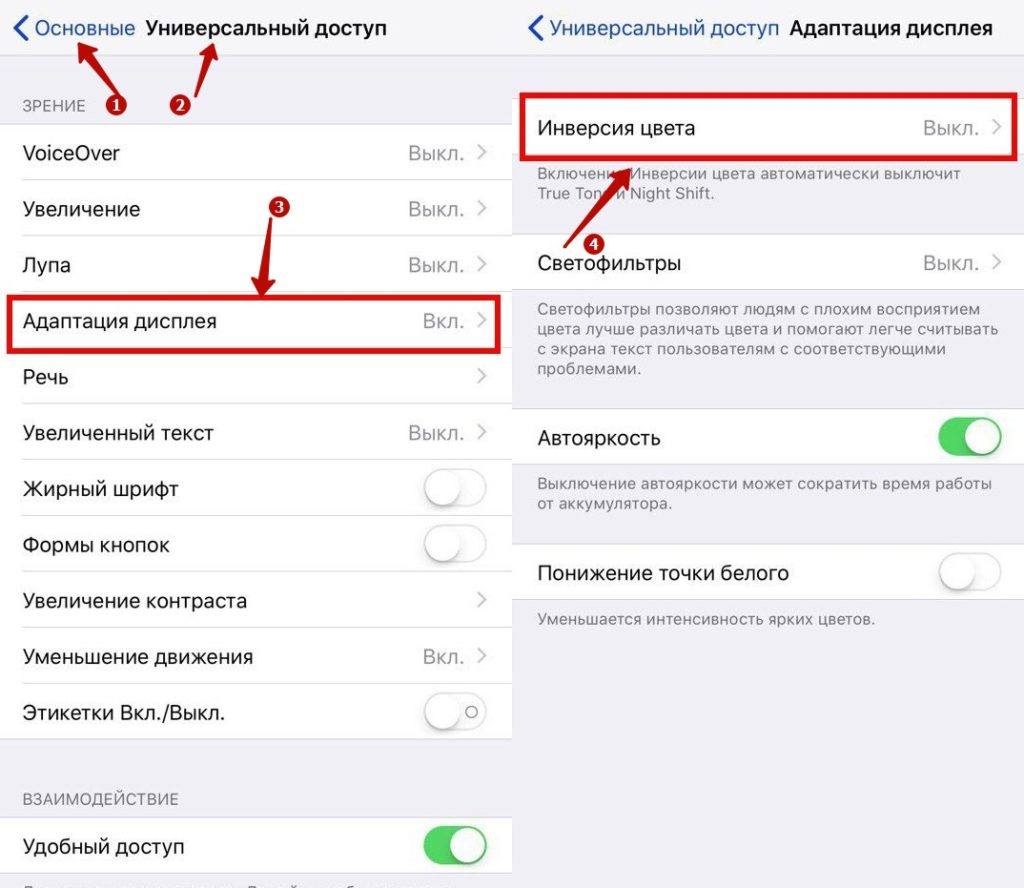
Такой вид будет немного отличатся, но главное – достигнуть цели. При открытии, Инстаграм подчиняется общим настройкам.

Спустя почти три недели после выхода iOS 13 разработчики Instagram реализовали в приложении для iPhone темную тему. Она представляет собой смесь темно-серого и черного цветов и интегрирована в настройки iOS.
В настройках приложения темную тему выбрать нельзя: она автоматически переключается между светлым и темным дизайном в зависимости от настроек iOS. Вот как это выглядит:
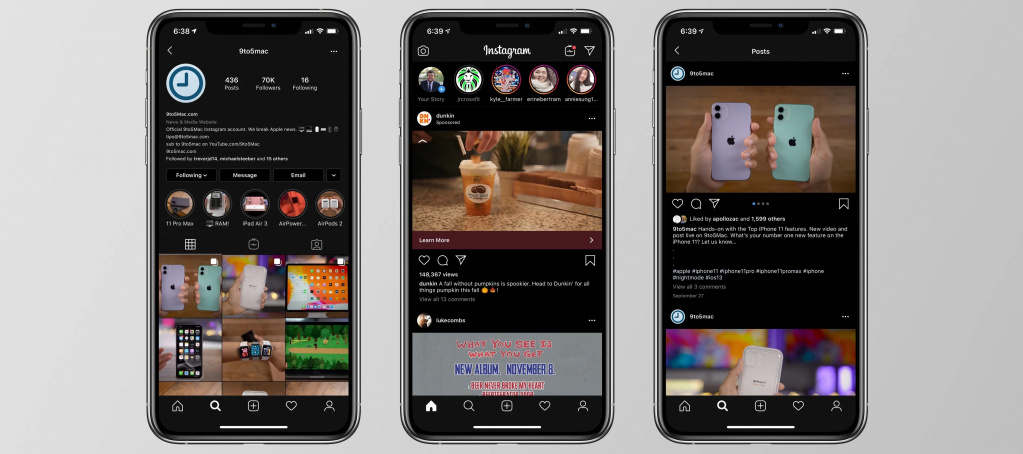
Обновление Instagram с темной темой все еще распространяется, поэтому, если оно недоступно для вашего iPhone, просто подождите и загрузите его позднее.
По данным 9to5Mac, в ближайшем будущем «ночной режим» появится и в приложении Facebook. Зачастую приложения соцсети получают аналогичные Instagram обновления практически одновременно.
[Дополнено 7.10.2019] Вчера вышло обновленное приложение Instagram для iOS-устройств, в котором предусмотрена встроенная темная тема.
Однако есть нюанс: в самом приложении отдельной кнопочки включения/выключения этой самой «темной темы» (как у Twitter-а, к примеру) не предусмотрено, и, следовательно, включается/выключается она сама в зависимости от настроек основной темы iOS 13 (что на данный момент является решением уже стандартным).
Еще по теме: в iOS 11 и более новых версия этой системы, как известно, предусмотрена функция «Смарт-инверсия», которая позволяет как бы включать «тёмные темы», а точнее просто темные режимы интерфейса в разных приложениях, в том числе и в Instagram.
Однако именно для Instagram штатная «Смарт-инверсия» подходит плохо, поскольку вместе с цветом фона интерфейса автоматом корректирует также цвета в фотографиях и видео, что не есть хорошо.
Тем не менее, темная тема — решение само по себе довольно практичное и удобное (плюс красивое и модное), но только если оно настоящее и работает правильно.
Собственно, после выхода так называемого стабильного джейлбрейка, решение проблемы с темными темами в iOS 11 было лишь вопросом времени. И, как показывает практика, много его девелоперам не понадобилось.
В общем, твик настоящей тёмной темы для iOS-версии приложения Instagram называется IGDarkMode (автор Chloe Kuznetsov). Твик бесплатный, не требует дополнительных репозиториев и очень простой, как на этапе установки, так и в работе. Потому далее расскажем о том.
как включить и настроить правильную темную тему в Instagram на iPhone/iPad
#1 — устанавливаем IGDarkMode
Запускаем Cydia, открываем поиск (значок — в правом нижнем углу экрана), пишем igdarkmode и потом тапаем по названию твика в результатах. Далее на странице описания тапаем кнопку «Правка«, потом жмем «Установить» в появившемся меню снизу и «Принять» (сверху). После завершения загрузки тапаем «Restart SpringBoard» и завершаем процедуру установки.
#2 — включаем темную тему в Instagram
Для этого после респринга просто заходим в «Настройки» iPhone/iPad, находим, тапаем «IGDarkMode«, затем на экране настроек твика переводим слайдер в положение «Enabled» и возвращаемся на главный экран смартфона/планшета.
#3 — проверяем, как работает новая темная тема в Instagram
Интерфейс Instagram, как видим, теперь полностью черный. Симпатично, необычно и, говорят, еще и глазам от этого легче, поскольку вредных белого и синего на экране меньше. Функционал самого приложения, само собой, никак не поменялся. И что самое главное, такая темная тема не ухудшает качество контента:
Как выключить темную тему в Инстаграм
Для того чтобы выключить темный режим необходимо проделать все тоже самое, только вместо «Темного режима / Dark Mode» включить светлый.
Это можно сделать как способом 1, так и способом 2. О них я рассказал выше.
Как видите, все оказалось предельно просто, но если даже с этой инструкцией у вас возникли сложности, тогда посмотрите короткое видео ниже. На нем я демонстрирую, как это сделать на iPhone с iOS 13 двумя способами.
Как установить (включить) темную тему в Instagram: 3 способа
Сразу необходимо отметить, что для установки темной темы понадобится iPhone с установленной iOS 13 или более новой версией ПО. Именно в этой версии мобильной операционной системы Apple впервые появилась полноценная темная тема. Обновите приложение Instagram до последней версии.
И так как темная тема в Instagram напрямую привязана к системной теме, понадобится активировать ее в настройках смартфона. Сделать это можно тремя способами:
Способ 1: Откройте «Настройки», найдите пункт «Экран и яркость» и переключите тему оформления со Светлое на Темное.
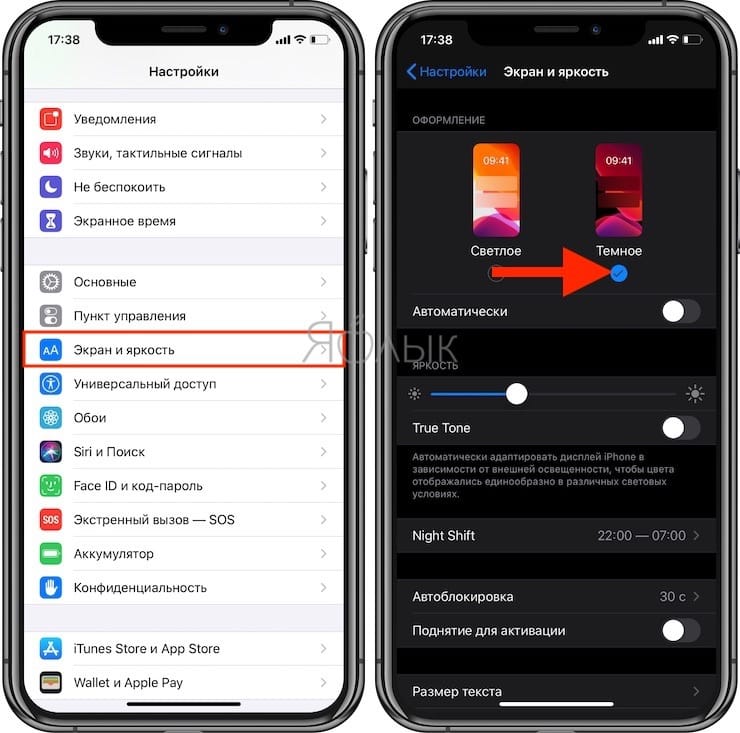
Способ 2: Откройте Пункт управления, нажмите и удерживайте ползунок изменения яркости экрана. В появившемся окне нажмите кнопку переключения темы.

Способ 3: Добавьте в Пункт управления специальную кнопку. Для этого откройте приложение «Настройки», выберите раздел «Пункт управления» и добавьте к имеющимся элементам переключатель режима.

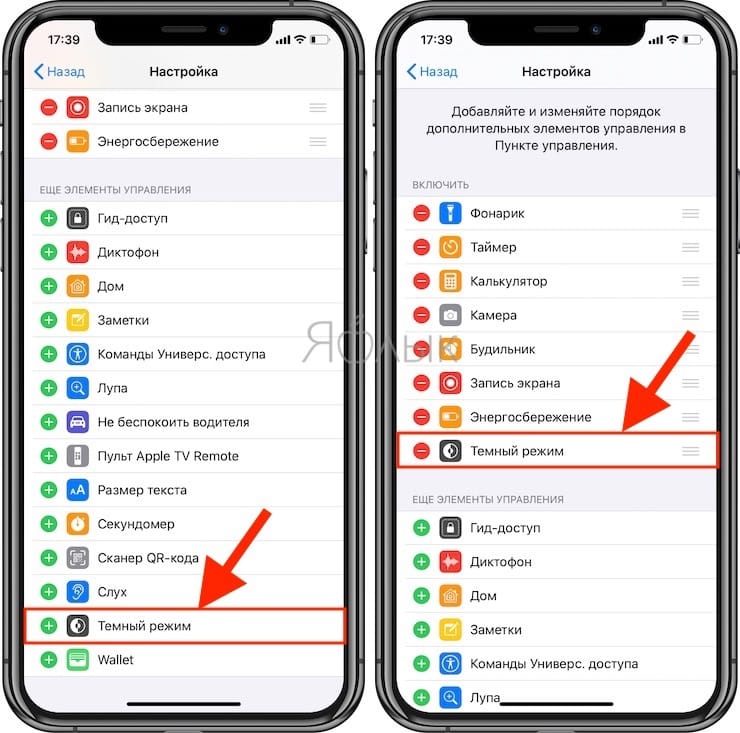
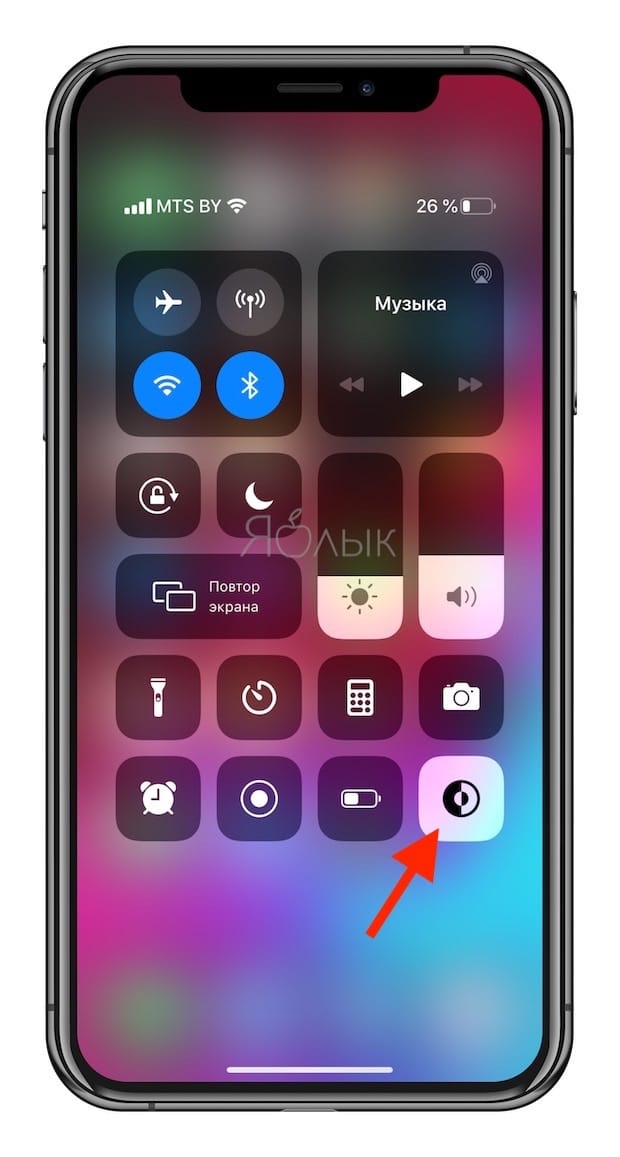
Сразу же после переключения смартфона в ночной режим, приложение Instagram сделает то же самое. Интерфейс приобретет комфортные для вечернего и ночного времени черные и темно-серые оттенки.
Но только у пользователей iOS 13.
В Instagram на iPhone и iPad наконец добавили долгожданное тёмное оформление. Оно поможет беречь не только зрение, но и заряд аккумулятора (конечно, если у вас модель с OLED-экраном).
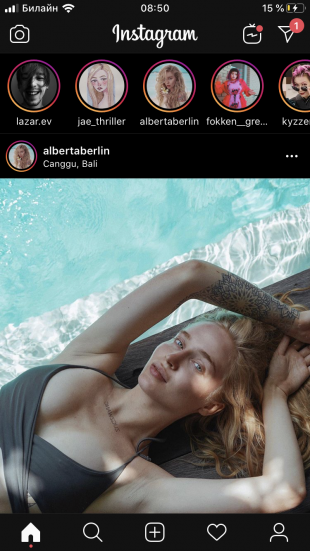

К сожалению, функция привязана к системным настройкам. Если в Twitter вы можете выбрать оформление вручную, то в Instagram тёмная тема активируется вместе с тёмной темой iOS 13. Чтобы её включить, в панели управления зажмите ползунок яркости экрана и нажмите на левую иконку.

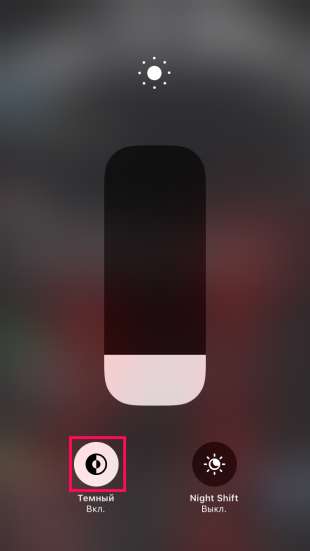
Обновление разворачивается постепенно, так что функция может быть пока не доступна на вашем устройстве. В таком случае придётся немного подождать — не забывайте время от времени проверять страницу приложения в App Store.
Как включить темную тему на iPhone до iOS 13?
Для начала следует убедиться, что ваш гаджет имеет версию ОС 11 и выше. Если все срослось, выполняем следующие шаги:
1) Открываем «Настройки» → «Основные» → «Универсальный доступ».
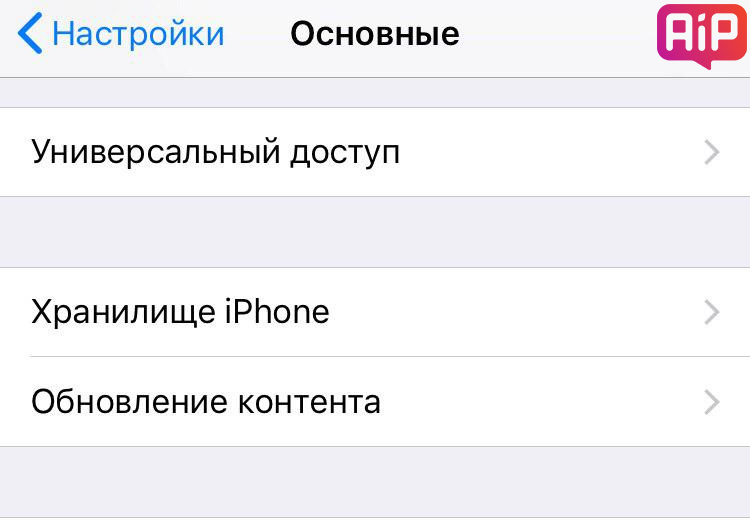
2) Находим пункт «Адаптация дисплея», нажимаем.
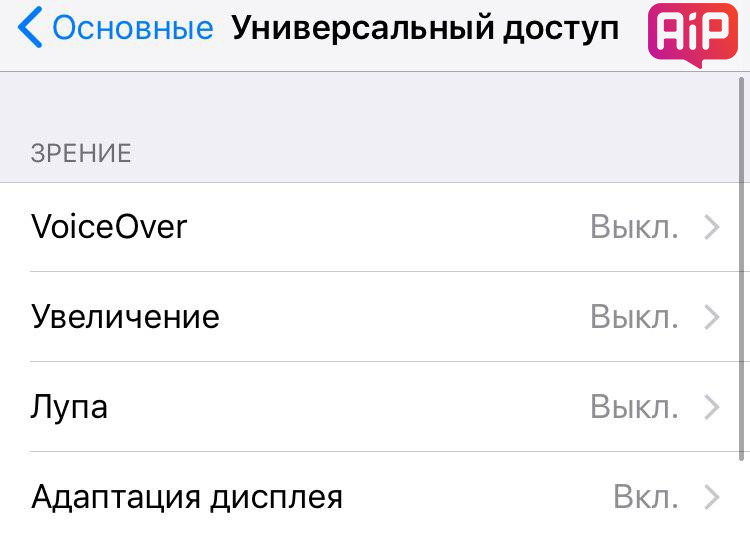
3) Далее выбираем «Инверсия цвета».

4) Нажимаем «Смарт-инверсия». Будет выполнена реверсия цветов дисплея, кроме использующих стили темных цветов изображений, иных медиафайлов и приложений (именно поэтому в скриншоте, сделанном с экрана iPhone 6, темная тема не видна). Это предпочтительный вариант.

Вот и всё. Темная тема iPhone включена. С ней куда удобнее читать тексты вечером, белый текст на черном фоне не так сильно напрягает глаза в темное время суток. Выглядит это на дисплее смартфона следующим образом:
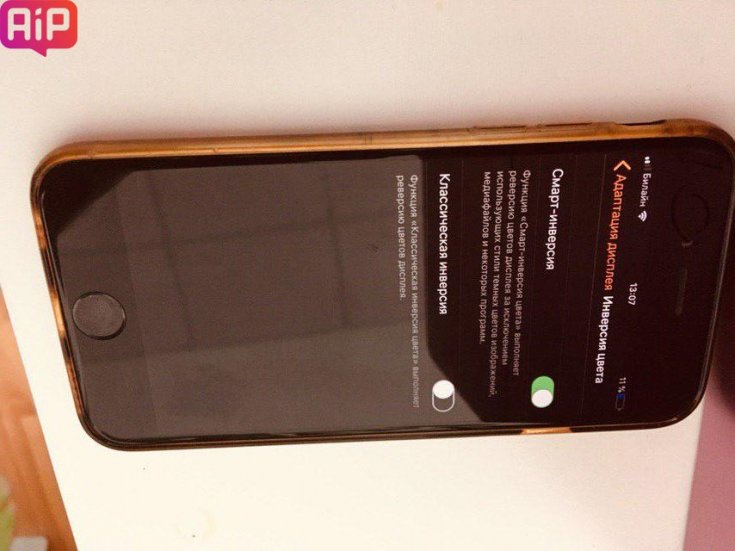
Также можно включить «Классическую инверсию» — в таком случае будет выполнена обычная реверсия цветов дисплея. Не самая полезная функция.
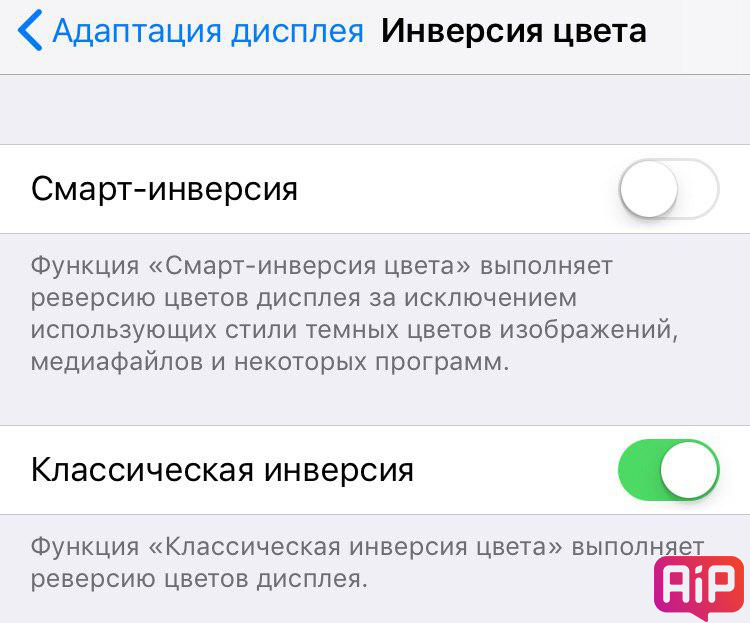
Поделиться ссылкой
Поставьте 5 звезд внизу статьи, если нравится эта тема. Подписывайтесь на нас Telegram , ВКонтакте , Instagram , Facebook , Twitter , YouTube .
Вы можете добавлять в системную программу «Пункт управления» разные функции iOS для быстрого доступа к ним.
- Чтобы добавить к уже имеющемуся списку элементов кнопку переключения со светлой темы на темную, необходимо открыть «Настройки» Айфона.
- Далее перейдите в раздел «Пункт управления» и выберите в нем опцию «Настроить элементы управления».
- В списке доступных элементов найдите и включите «Темный режим».
- В результате у вас появится соответствующая кнопка в «Панели управления».
Как включить темную тему в инстаграме айфоне?
Чтобы провести подобные манипуляции на смартфоне, решая вопрос, как сделать темную тему в инстаграмме на айфоне, стоит следовать понятной инструкции. Она заключается в выполнении таких действий:
- В настройках нужно найти пункт Яркость-экран.
- Здесь вниманию представлено два миниатюрных дисплея с примерами, как выглядит черный и светлый вариант.
- Выбирается подходящая версия через нажатие на специальную кнопку.
При необходимости можно использовать иные методы. Необходимо открыть вкладку с управлением настройками. После этого нажимается и удерживается кнопка, которая отвечает за изменение уровня освещения. Далее открывается специальное окно. В нем следует активировать опцию, отвечающую за то, чтобы фон стал темным.

Имеющие определенные навыки пользователи действуют через отдельно расположенную кнопку. Для этого нужно открыть раздел с настройками и обновлением. К главным элементам управления добавляется нужный переключатель. Если действовать согласно установленным инструкциям, появится темный режим в инстаграмм.
Установка темной темы в Instagram
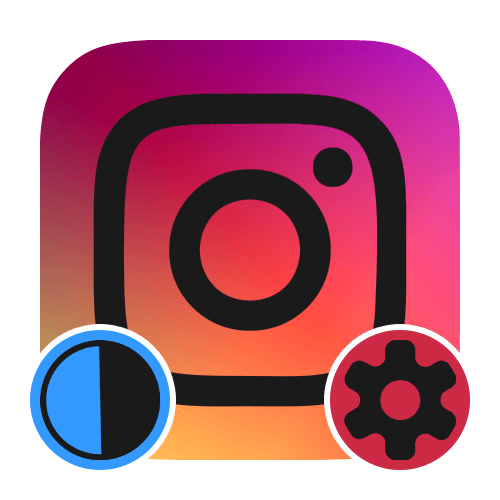
Вариант 1: Мобильное устройство
На смартфонах вне зависимости от платформы можно включить темную тему в Instagram, используя на выбор стандартные возможности официального приложения или особые функции последних версий операционной системы. Обратите внимание, что наиболее рекомендованным является именно первый способ, так как во втором случае возможно появление различных графических артефактов.
Способ 1: Стандартные средства
- Чтобы установить черный стиль оформления стандартными средствами приложения, с помощью нижней панели перейдите на вкладку с фотографией профиля и в правом верхнем углу экрана разверните главное меню. В самом конце списка коснитесь кнопки «Настройки».
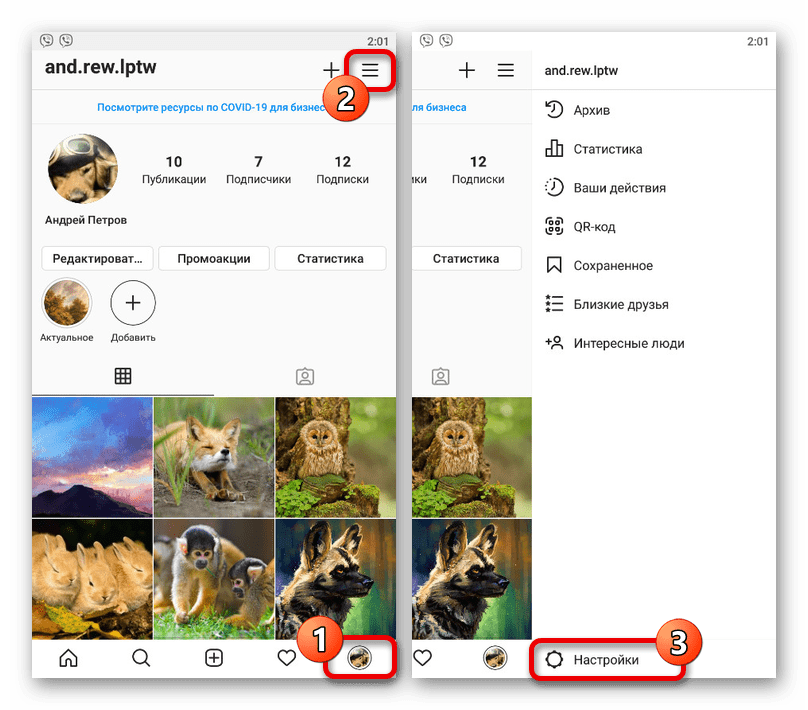
Среди представленных разделов выберите «Тема» и на открывшейся странице установите маркер рядом с пунктом «Темная тема». В результате должно будет произойти обновление стиля.
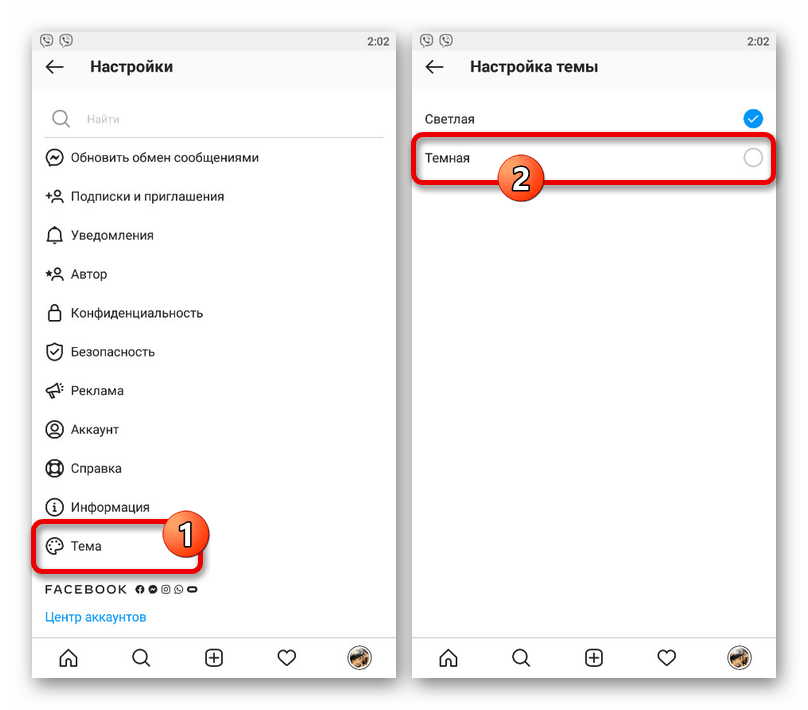
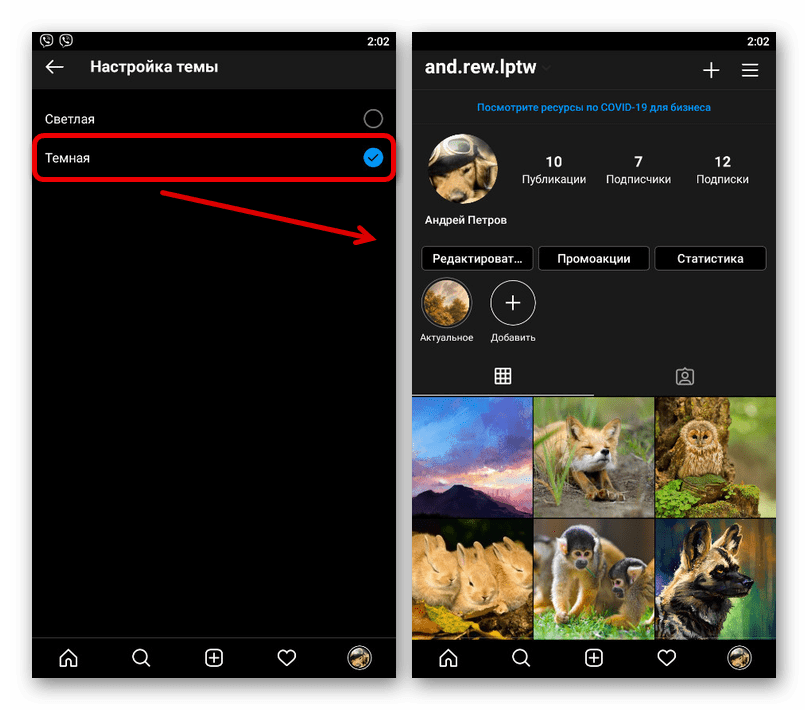
Данный способ доступен на любом устройстве, но только в последних версиях приложения Instagram. Поэтому при возникновении трудностей обязательно проверьте обновления и в крайнем случае произведите переустановку.
Способ 2: Настройки смартфона
Последние версии операционных систем Android и iOS предоставляют возможность установки темной темы не только в рамках системных разделов, но и сторонних приложений, включая Инстаграм. Такое решение может стать актуальным, например, если вы предпочитаете пользоваться мобильной версией веб-сайта, в которой отсутствуют параметры темы.
Подробнее: Использование темной темы на Android и iOS

Вариант 2: Веб-сайт
Доступный с компьютера веб-сайт Instagram, равно как и приложение для Windows 10, сильно ограничен в плане предоставляемых возможностей, что также относится и к черному стилю оформления. В связи с этим придется использовать стороннее дополнение для интернет-браузера, среди которого нами будет рассмотрен лишь один наиболее стабильный вариант.
- Воспользуйтесь представленной выше ссылкой, чтобы открыть сайт рассматриваемого расширения, и пролистайте стартовую страницу немного ниже. Из списка браузеров выберите подходящий вариант, среди которых даже присутствуют некоторые мобильные приложения.

Оказавшись в магазине дополнений, нажмите кнопку «Установить» и подтвердите процедуру инсталляции. В целом, точный порядок действий может меняться в разных программах и версиях.

Разобравшись с установкой, можете сразу перейти на веб-сайт Instagram и удостовериться, что темная тема активировалась. Если этого не произошло, щелкните левой кнопкой мыши по значку расширения на соответствующей панели браузера и под строкой с адресом выберите «Dark».
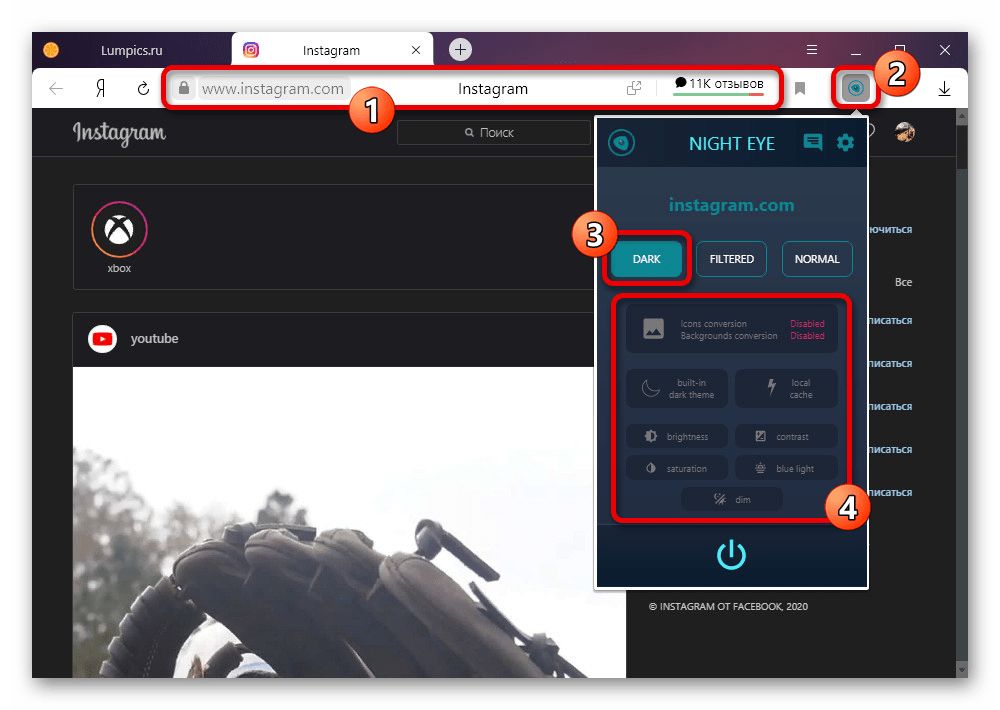
Если вас не устраивает стандартный темный стиль оформления, можете прибегнуть к различным цветовым фильтрам, доступным через панель управления Night Eye. Особое внимание стоит уделить параметру «Contrast», так как даже небольшое увеличение данного значения позволит окрасить Instagram в черный цвет.
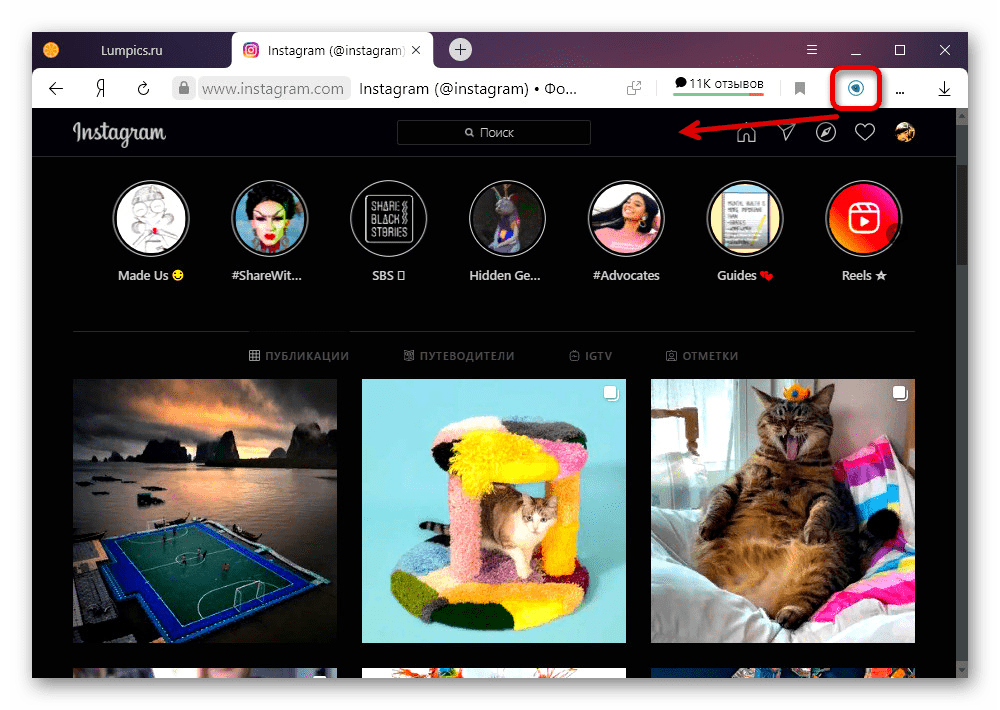
В завершение отметим, что данное расширение является платным, но с пробным периодом в несколько месяцев. По истечение отведенного времени дополнение продолжит работать без приобретения подписки, однако доступно будет лишь на ограниченном количестве сайтов.
 Мы рады, что смогли помочь Вам в решении проблемы.
Мы рады, что смогли помочь Вам в решении проблемы.
Добавьте сайт Lumpics.ru в закладки и мы еще пригодимся вам.
Отблагодарите автора, поделитесь статьей в социальных сетях.
 Опишите, что у вас не получилось. Наши специалисты постараются ответить максимально быстро.
Опишите, что у вас не получилось. Наши специалисты постараются ответить максимально быстро.
«Белое на черном» или как сделать черную тему в Инстаграм

Инстаграм добавил черный цвет фона и озадачил пользователей вопросом: как же сделать черным инстаграм на Андроиде? Поменять наскучившую тему можно через приложение Dark Mode Theme.
Что такое черный фон в Инстаграме и как его сделать?
Смарт-инверсия – стандартная функция на смартфонах, а попросту темная тема в ОС Андроид. Она изменяет цветопередачу, не затрагивая оформление медиафайлов. Активированная функция меняет цвет интерфейса и его значков: белый экран «чернеет», а темные значки становятся белыми. Точно так же работает темный фон в «инсте».
В Instagram подобная функция появилась недавно. Популярная соцсеть поддержала нашумевший тренд и ввела новшество вслед за мессенджерами. Обладатели телефонов с Android 10 смогли первыми поставить новую тему в инстаграме. Стильное оформление приглянулось всем пользователям. Оно обновило привычный интерфейс и облегчило пользование соцсетью в ночное время суток.
Счастливчикам, в распоряжении которых есть последняя версия Андроид, сделать темную тему в Инстаграм куда проще, чем владельцам смартфонов с ранними версиями ОС. Им достаточно поменять настройки. Когда сделаете темный инстаграм на Андроиде, дисплей устройства останется без изменений. Инверсия действует в рамках приложения, не отражается на интерфейсе мобильного. При входе в соцсеть логотип instagram и различные значки окрашиваются в белый. Затемненный фон обрамляет ленту новостей, присутствует во всех разделах: Direct, IGTV и другое.
Как установить на Андроиде?
Вспомогательные программы понадобятся для смартфонов с ранними версиями ОС или устройств, в которых не предусмотрена инверсия цвета. В официальном магазине от Google представлено множество приложений, с помощью которых включают черную тему в Инстаграм на Андроид. Также подобный софт размещен на сторонних сайтах, несущих потенциальную угрозу устройству. Скачивание сомнительных программ может «наградить» телефон вирусом. Обходите стороной малоизвестные и не внушающие доверия ресурсы.
Dark Mode Theme for Instagram – самое популярное, а главное безопасное в использовании приложение. Бесплатный софт находится в открытом доступе, он прост и удобен в управлении. На телефон скачать его можно через Play Market.
- Откройте магазин приложений.
- Введите название искомого софта.
- Тапните по кнопке «Установить».
Откройте загруженный Dark Mode, активируйте опцию и авторизуйтесь в соцсети.
- Меняет стиль оформления.
- Работает с Android 6, 7, 8 и 9.
- Веб-версия с расширенным функционалом.
- Англоязычный, не русифицирован.
- Реклама.
Загружайте Темный Мод для Инстаграма и наслаждайтесь обновлением, даже если ваше устройство не поддерживает эту опцию. Встроенная веб-версия позволяет не только затемнить экран, но и раскрасить его в любой другой цвет. Палитра оттенков для дисплея впечатляет. Пользователи могут выбрать любимый оттенок из предложенного спектра.
Указанные недостатки характерны для подавляющего числа программ. Безусловно, просмотр рекламы раздражает, но от нее никуда не деться в бесплатной версии. Решив навсегда забыть о ненавистной рекламе, скачайте платный аналог Dark Mode Theme PRO. Функционально он ничем не отличается от своего предшественника. Его главные преимущества:
- нет рекламного контента;
- безлимитное использование функционала.
В нем разработчики сняли ограничение на пользование затемненного фона, то есть достаточно единожды включить его и забыть об этом, тогда как в бесплатной версии он включается каждый раз после входа. За одну загрузку нужно заплатить небольшую сумму. Оплата вносится единовременно и не взимается в дальнейшем.
Не зная, как включить черную тему на Андроиде, нажмите на кнопку «Toggle Dark Mode». Затем запуститься короткий рекламный ролик, который нужно просмотреть до конца. По его окончанию соцсеть откроется в ночном режиме. Если ничего не происходит, то нажмите на расположенную ниже кнопку «Начать веб-версию». Web Version поддерживает многоцветный режим.
Чтобы убрать темный Инстаграм, действуйте аналогично: тапните по Toggle. Через пару секунд, режим отключиться. Но если ничего не происходит, перезагрузите телефон. Обязательно отключайте функцию до того, как удалить софт с устройства. В обратном случае она останется, и потребуется снова загрузить темную тему, отключить опцию и после этого снова удалить. Иногда проскакивают «баги», которые можно обойти перезагрузкой устройства.
Чтобы «раскрасить» социальную сеть через веб-версию, нужно:
- открыть мод;
- перейти в Web Version;
- свайп вправо;
- в открывшемся меню выбрать пункт «Change colors»;
- нажать на понравившийся оттенок и подождать пару секунд;
- подтвердить смену инверсии, нажав «Apply changes».
Мод активирует принятые изменения, а вы увидите свой профиль в ярких красках. Сбросить установленные настройки можно в том же порядке: переходите в меню веб-версии, отключаете или меняете оттенок, подтверждаете изменения.
Обратите внимание, активируется глобальный ночной режим. Используя его, будьте готовы, что «почернеет» все, начиная со стандартных настроек телефона и заканчивая галереей. Несмотря на незначительные недостатки, мод заслуживает внимания, периодически обновляется и не занимает много места в памяти.
Dark VS Light
Пользователи, пропадающие в соцсети ночи напролет, рискуют поплатиться здоровьем. Мало того, что нарушается режим сна, так впоследствии еще возникают проблемы со зрением. Уставившись в яркий экран в полумраке или кромешной тьме, люди перенапрягают глаза и быстрее устают. Контраст между источником света и окружающей его темнотой вынуждает зрачок меняться в размере. Зрачки то сужаются, то расширяются, пытаясь ухватить картинку и подстроиться под постоянные изменения яркости мелькающих изображений.
Лишиться сна и перепутать день с ночью проще простого, если бороздить просторы социальной сети в ночное время суток. Вечером устройство должно менять обычное холодное свечение на более теплую подсветку, чтобы не нарушать выработку мелатонина. Каждое новое поколение гаджетов выходит с усовершенствованным дисплеем, но ситуация с его яркостью и подсветкой не меняется. Каким ни было устройство, оно все так же подавляет гормон, регулирующий циркадный ритм.
Выработка мелатонина при ярком дневном свете сводится к минимуму. Его концентрация увеличивается с наступлением темноты. Но мерцающее свечение дисплеев вводит организм в заблуждение. Эпифиз, продуцирующий гормон сна, воспринимает искусственное освещение за дневной свет и не дает человеку заснуть. В результате не выспавшись раз-другой люди испытывают усталость и разбитость, не покидающую их даже после длительного сна. В свою очередь качество отдыха напрямую влияет на когнитивные функции организма и производительность людей. Систематический упадок сил приводит к замедленной реакции, рассеянному вниманию, раздражительности и низкой продуктивности.
Ученые в один голос твердят об автоматическом включении ночного режима на планшетах и смартфонах. Сначала к их словам прислушались производители гаджетов, а затем и разработчики программного обеспечения. Но большинство развлекательного софта работает по старинке, слепя глаза избыточной яркостью. В ночное время рекомендуют снижать температуру и яркость света, отдавая предпочтение приглушенной палитре оттенков.
Сочетание «белого на черном» – удачное цветовое решение, уменьшающее нагрузку на зрение. В отличие от противоположного сочетания тонов, по инерции перешедшего в сеть из бумажной печати, к нему проще адаптироваться.
Обязательно поставьте обновление Инстаграма, чтобы не навредить здоровью. После скачивания темной темы вы почувствуете колоссальную разницу между «до» и «после». Глаза перестанут утомляться, а их оболочка пересыхать. И если вы ничего не предпримите сейчас, то вскоре от офтальмолога услышите диагноз: «У вас ксерофтальмия». И это вовсе не шутки, во всем мире синдром сухого глаза приобретает масштабы эпидемии.
Как заявила доктор Стефани Марионо: «Люди постоянно устремляют взгляд в мониторы телевизоров, планшетов, телефонов. И сейчас ксероз стал распространенным заболеванием, поражающим роговую оболочку глазного яблока». Стефани Марионо, представитель Американской академии офтальмологии, пришла в ужас от статистики последнего десятилетия.
Как включить черную тему в Instagram?
Владельцам гаджетов с последней версией ОС нужно выполнить:
- Скачать или обновить установленный Instagram через Play Market.
- Зайти в «инсту» и перейти в раздел «Настройки».
- Тапнуть на кнопку «Тема».
- Снять галочку с пункта «Светлый».
Сохранив изменения, интерфейс предстанет в новом «обличии».
Как убрать черную тему в Инстаграм на Андроид?
Чтобы отключить черный Инстаграм, действуйте в том же порядке, включив режим «Светлый».
Преимущества
Новшество – тренд, который произвел фурор и пришелся по душе многомиллионной аудитории. Оставаться на гребне модной волны и позаботиться о своем здоровье – что может быть лучше?
- легкое восприятие информации;
- красивый, обновленный вид дисплея;
- экономия заряда батареи;
- простое управление.
Обновление радушно приняли завсегдатаи социальной сети, часами просиживающие за дружеской перепиской или подглядыванием за кумирами.
Легкая установка Dark Theme, регулируемая длительность использования затемненного экрана, забота о своем здоровье и дань модным веяниям – все это говорит в пользу нововведения от «инсты». А вот оставаться на стороне «света» или уйти в ряды «тьмы», решать вам.





Как сделать черный фон в Инстаграме на Андроид и iOS
«Как сделать тёмную тему в Инстаграме?» — актуальный вопрос, как для владельцев Андроид, так и iOS. Множество приложений включают эту функцию для удобства эксплуатации: не так сильно свет раздражает глаз, экономит заряд аккумулятора. Не обошло нововведение стороной Инстаграм. В социальной сети тоже появилось это приложение, которое функционирует на базе iOS 13 и Android 10. О способах его подключения/выключения в этой статье.

Как в Инстаграмме сделать темную тему на Андроид и iOS
Чёрный Инстаграм помогает легче воспринимать информацию в социальной сети. Черный фон — стильный, выглядит более респектабельно и необычно. Оболочка глаза устает из-за длительного использования гаджетов. Возникает ощущение сухости и эффект расплывчатого изображения. Для устранения этих проблем разработчики мобильных устройств, в том числе Huawei и Honor, предлагают вместо Light включать Dark. Специалисты также подтвердили, что в таком режиме медленнее разряжается эксплуатированный гаджет. В AMOLED-экранах применяются светодиоды, которым не нужна дополнительная подсветка. Исследования показали, что наиболее требующей заряда является именно белый цвет.

Функция работает автоматически, в настройках самого телефона. Пока не сообщается будет ли она доступна в самом приложении или в Инстаграм.
Длительность режима зависит от личных предпочтений пользователя. Установить его можно в любой момент, и точно также отключить. Переключение темы несложное, не занимает много времени. Методы на Андроид и Iphone аналогичны.
Андроид
Для владельцев Huawei и Honor, которые функционируют на базе Android 10 для функционирования Dark режима в приложении нужно:

- открыть «Настройки»;
- выбрать «Дисплей»;
- найти рубрику «Дополнительно»;
- в меню тем устройства щелкнуть на «Темный».

После фон меняется автоматически.
Для пользователей Айфонов для включения Dark необходимо:
- проверить версию Инстаграм, убедиться, что используете самую новую;
- открыть «Настройки» на гаджете;
- щелкнуть на рубрике «Дисплей и Яркость»;


Индикатором того, что версия Инстаграм самая новая — App Store не предлагает пользователю ее обновить.
Если у Вас остались вопросы или есть жалобы — сообщите нам
 Задать вопрос
Задать вопрос
Как обратно убрать черную тему в Инстаграме
Если приложение в Dark не понравилось или хочется периодически их менять пользователю нужно на Андроиде выполнить переход: «Настройки»/«Дисплей»/Дополнительно»/Светлый. Для установки Dark mode на гаджетах Apple функционирует следующий переход: «Настройки»/«Дисплей и Яркость»/«Светлый».
Прежде, чем принимать окончательное решение попробуйте некоторое время использовать только черный фон. Конечно, после длительного функционирования светлого фона сразу привыкнуть к другому сложно. Но многие пользователи отмечают, что «черный экран» гармонично выглядит с яркими и насыщенными корпусами Huawei и Honor. Использовать карты и навигатор стало проще, поскольку более четко отображается необходимое направление
Черный список в Инстаграм
М ы все хотим, чтобы в нашем профиле Инстаграм царила дружелюбная атмосфера. Но как бы вы не старались понравиться всем вокруг, хейтеры и тролли время от времени все равно будут всплывать в комментариях. От агрессивно настроенных юзеров можно и нужно защищать свой профиль. И помочь в этом может функция «Чёрный список».
Что такое чёрный список, и зачем он нужен?
Если вы не хотите чтобы конкретный человек видел контент с вашей страницы, комментировал записи, подписывался на вас – просто занесите его в чёрный список, и забудьте о его существовании.
Зачем это нужно? С этой функцией вы можете:
- Продолжать вести страницу в открытом формате, но при этом скрыть все публикации от конкретного юзера;
- Оградить профиль от троллей и спамеров;
- Навсегда убрать публикации пользователя с разделов «рекомендации», «топ», «другое».
По сути, эта функция даёт вам возможность решать, кого вы хотите встречать на просторах социальной сети, а с кем никогда больше не желаете пересекаться.
Кстати, Инстаграм добавил еще один похожий список: » Аккаунты с ограниченным доступом «.
Где в инстаграме черный список и как его посмотреть?
Все заблокированные пользователи заносятся в чёрный список. Найти его можно в настройках.
Как посмотреть со смартфона?
Запустите приложение Инстаграм, далее:
- Откройте свой профиль;
- Нажмите на три вертикальные полосы в правом верхнем углу;
- Выберите » Настройки «, далее – » Конфиденциальность » — » Заблокированные аккаунты «.
Готово, вы открыли список заблокированных пользователей.
Как посмотреть с компьютера?
К сожалению, в десктопной версии отсутствует раздел с заблокированными пользователями. Управлять этим списком, просматривать его, удалять с него пользователей – невозможно.
Зато у вас есть возможность заблокировать человека прямо с компьютера. Для этого зайдите на его профиль, нажмите на три горизонтальные точки, и выберите вариант » Заблокировать этого пользователя «. Подтвердите действие еще раз, нажав во всплывшем окне » Заблокировать «. Готово, пользователь занесен в черный список.
Что произойдёт, если я добавлю человека в чёрный список?
После того как вы занесете пользователя в blacklist, между вами возникнет взаимный чс в инстаграме. И он, и вы не сможете просматривать страницы друг друга.
При этом заблокированный юзер не получит уведомление о занесении его в черный список. Если еще до блока он сохранит ваш профиль у себя в сохраненках или у него будет ваш диалог в директ, то он сможет перейти оттуда на вашу страницу. Однако у него выскочит сообщение «пользователь не найден». Он увидит исключительно вашу шапку профиля, а вот сторисы (в том числе актуальные) и публикации будут скрыты. А если до этого между вами не было никаких взаимодействий, юзер даже не сможет найти ваш профиль по нику и имени.
Учтите, что после блока:
- Пропадут все оставленные заблокированным юзером на вашей странице лайки и комментарии (и даже после разблокировки они не вернутся);
- Он не будет видеть ваши публикации в поиске по хэштегам, геолокации, они не будут появляться у него в рекомендациях и «другом»;
- Однако он продолжит видеть ваши комментарии и лайки, оставленные в других открытых аккаунтах;
- Заблокированный человек сможет упоминать ваш профиль в своих публикациях, но вы не получите уведомление об этом;
- Функция отправки сообщений в директе также будут недоступны для обеих сторон;
- Вы точно также не будете натыкаться на контент этого человека;
- Страница заблокированного человека будет полностью скрыта для вас.
Многие не знают о последнем пункте, и после блокировки считают, что юзер в ответ отправляет их в чс. Теоретически это возможно, но даже если юзер не заблокирует вас в ответ, это сделает сам Инстаграм. Дело в том, что блок-лист это не ограничительная мера. С его помощью вы полностью прерываете контакт с неугодным вам аккаунтом. Продолжать следить за ним при таком раскладе не получится.
Как добавить в черный список?
Чтобы заблокировать пользователя:
- Откройте его профиль;
- Нажмите на три горизонтальные точки в правом верхнем углу (если вы выполняете действие с компьютера, точки будут размещены рядом с кнопкой «Подписаться»);
- Выберите » Заблокировать «.
Инстаграм попросит вас подтвердить своё решение. Вам нужно будет выбрать один из вариантов: » Заблокировать » или » Отмена «. Нажимайте » Заблокировать «. Готово, теперь профиль занесен в ваш blacklist.
Как убрать из черного списка?
Чтобы убрать юзера с чёрного списка, вам потребуется найти его страницу. Если вы не помните ник профиля, просто откройте список заблокированных, и найдите нужного пользователя в этом списке. Теперь вам нужно нажать три горизонтальные точки, и выбрать » Разблокировать «.
Подтвердите своё действие и закройте всплывшее уведомление. Готово, человек больше не в блек-листе.
Как очистить черный список в инстаграме?
Массовой очистки блек-листа в Инстаграм не существует
Каждого пользователя вам придётся разблокировать индивидуально и вручную. Сервисов, которые помогли бы автоматизировать процесс, тоже не существует.
? Не видитесь на обещания мгновенной очистки списка заблокированных, это мошенники.Помните, что при входе в профиль на сторонних сервисах, вы передаёте свои личные данные посторонним людям, и рискуете потерять свой аккаунт навсегда.
Как узнать, у кого я в чс в инстаграме?
Если кто-то решит добавить вас в черный список, Инстаграм НЕ пришлет вам уведомление об этом. Поэтому если вы не взаимодействуете с профилем заблокировавшего вас, и не планируете это делать, то и о блоке не узнаете.
И совсем другое дело, если вы захотите открыть заблокированную страницу. Вы, конечно же, сможете это сделать, но:
- В шапке профиля будет отображено количество фото, подписок и подписчиков, но ничего из перечисленного отрыть и просмотреть вы не сможете;
- Публикаций и актуальных сторис вы также не увидите;
- Нажав на кнопку «Подписаться», ничего не произойдет.
Также вы можете попробовать написать человеку в Директ. Сообщение отправится, но до адресата оно не дойдет, и уведомление о его прочтении вы тоже не получите. По всем этим признакам вы поймете, что вас забанили.
Можно ли обойти черный список в инстаграме?
Обмануть Инстаграм и самостоятельно выйти из чёрного списка невозможно. Если вас заблокировали, то вы не сможете просматривать страницу конкретного пользователя. Но здесь есть одно НО: доступ будет закрыт только для вашего основного профиля.
Ничто не мешает вам завести еще один аккаунт и следить с него за юзером. А еще вы можете выйти из аккаунта на компьютере, затем ввести ник заблокировавшего вас пользователя в поисковике, открыть его страницу и просмотреть её без авторизации. Правда, через какое-то время Инстаграм все равно попросит вас зарегистрироваться.
Но и здесь есть лазейка. Все публикации аккаунтов дублируются на сайты с открытым доступом, это:
- TheInstaProfile;
- FOLLOART;
- igDig;
- MystyPic;
- InGram;
- Imgron;
- Complexpic.
Во многих из них дублируются не только посты, но также сторис, оставленные под публикациями лайки и комментарии. Сайты абсолютно бесплатны и открыты, чтобы зайти на них, регистрация не потребуется.
Черный список помогает оградить себя от агрессивно настроенных пользователей, но он же может погубить вашу репутацию в сети. Брендам стоит использовать его только в крайних случаях. Чтобы не случилось, нужно держать «лицо». Если вы блокируете людей за критику и неудобные вопросы, ждите ответной реакции. Пользователи может написать об этом инциденте в сети. Помните, это полностью публичное пространство. Будете блокировать недовольных клиентов, рано или поздно они «всплывут» в другом месте. Учитесь работать с негативом, а не убегайте от него.
Это же касается и личных блогов. Если вы ведете аккаунт для узкого круга друзей, это одно. Совсем другое, если вы позиционируете себя специалистом или инфлюенсером. «Затыкая» пользователям рот вы покажете нежелание соглашаться с чужой точкой зрения. Заносите юзеров в блок лишь в крайних случаях, когда они спамят, разжигают агрессию и переходят на оскорбления.









